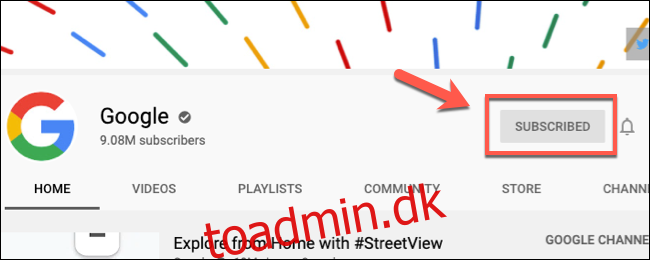YouTube har indhold om næsten alle tænkelige emner, og mens nogle kanaler er værd at trykke på abonner-knappen, er andre simpelthen ikke. Hvis du har abonneret på YouTube-kanaler, som du ser længere, kan du afmelde dig ved at følge disse trin.
Hvis dit videofeed er mættet, foretrækker du måske at prøve YouTubes Se senere-funktion, før du beslutter dig for at reducere dine kanalabonnementer. Dette hjælper med at skabe en personlig afspilningsliste med videoer, du rent faktisk vil se, i stedet for at lade YouTube bestemme selv.
Indholdsfortegnelse
Afmeldelse af YouTube-kanaler på nettet
Som et Google-produkt bruger YouTube din Google-konto til at vedligeholde en personlig liste over kanalabonnementer, videoanbefalinger og mere.
Hvis du ønsker at afmelde en YouTube-kanal på nettet, skal du først logge ind på din Google-konto. Når du er logget ind, er der et par metoder, du kan bruge til at afmelde en kanal.
Fra kanalens landingsside
En liste over dine mest populære YouTube-kanalabonnementer er angivet under afsnittet “Abonnementer” i menuen til venstre. Hvis du vælger en af de kanaler, der er anført her, kommer du til den pågældende kanals landingsside, hvilket giver dig et overblik over de videoer, afspilningslister og andre tilgængelige oplysninger.
Hvis du abonnerer på en kanal, vil du se knappen “Abonner” øverst til højre ved siden af underretningsikonet. Hvis du ikke abonnerer, vil denne knap sige “Abonner” i stedet for.
For at afmelde kanalen skal du klikke på knappen “Abonner”.
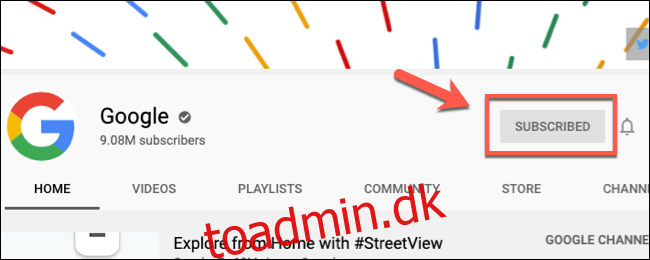
YouTube vil bede dig om bekræftelse. Klik på “Afmeld” for at bekræfte, at du ønsker at afslutte dit abonnement på den pågældende kanal.
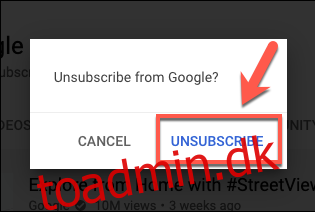
Når det er bekræftet, slutter dit abonnement på kanalen, og du bør stoppe med at modtage notifikationer om det i dit feed. YouTube-algoritmen kan dog fortsætte med at anbefale videoer fra kanalen fra tid til anden.
Fra en opslået video
Du kan også hurtigt afmelde en YouTube-kanal fra enhver video, der er indsendt af den pågældende kanal. “Abonner”-knappen er placeret til højre for kanalnavnet, under selve videoen på YouTube-videosiden.
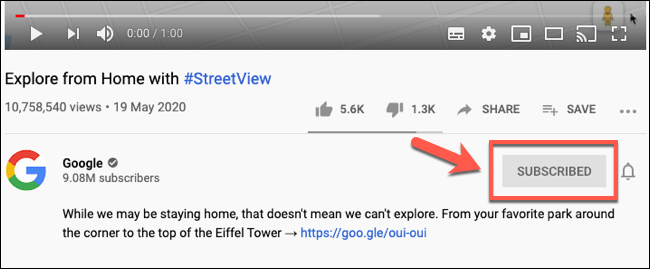
Hvis du klikker på denne knap, udføres den samme handling som knappen “Abonner” på kanalsiden. YouTube vil bede dig om bekræftelse – klik på “Afmeld” for at bekræfte og fjerne abonnementet på den pågældende kanal fra din konto.
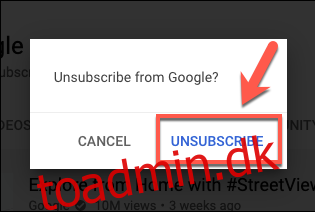
Brug af YouTubes abonnementsliste
Hvis du ikke ved, hvilke kanaler du i øjeblikket abonnerer på, eller hvis du ønsker at afmelde flere kanaler på én gang, kan du bruge abonnementslisten.
For at få adgang til dette skal du klikke på “Abonnementer” i YouTubes venstre menu.
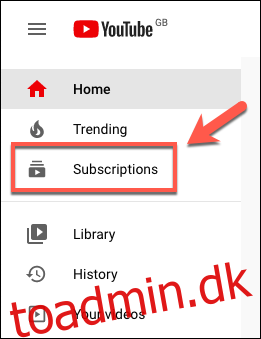
Herfra skal du klikke på knappen “Administrer” øverst til højre, nær dit kontoikon og YouTube-meddelelser.
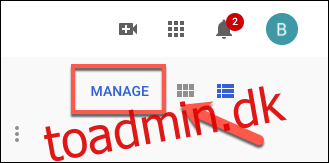
En liste over dine aktive abonnementer vil være synlig på næste side. For at afmelde, skal du klikke på knappen “Abonner” ud for en af disse kanaler.
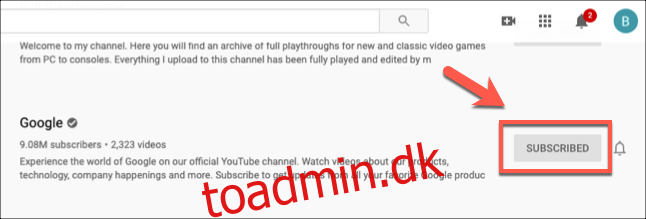
Som med de andre metoder vil YouTube bede om bekræftelse på, at du rent faktisk ønsker at afmelde. Vælg “Afmeld” for at bekræfte.
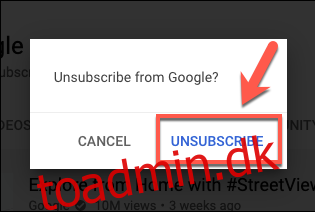
Når det er bekræftet, vil abonnementet blive fjernet. Du kan derefter gentage dette trin for andre kanaler på denne liste, hvis du ønsker det.
Afmeldelse af YouTube-kanaler i YouTube-appen
Du foretrækker måske at afmelde YouTube-kanaler ved at bruge YouTube-appen på Android, iPhone, eller iPad. Ligesom YouTube på nettet kan du afmelde dig fra en kanals landingsside, fra en video, der er indsendt af den pågældende kanal, eller fra din liste over kanalabonnementer.
Som før kræver afmelding, at du først er logget ind på din Google-konto på din Android- eller Apple-enhed. Hvis du er logget ind på flere Google-konti på din enhed, skal du trykke på kontoikonet øverst til højre og derefter vælge dit navn i menuen “Konto” for at skifte mellem dem.
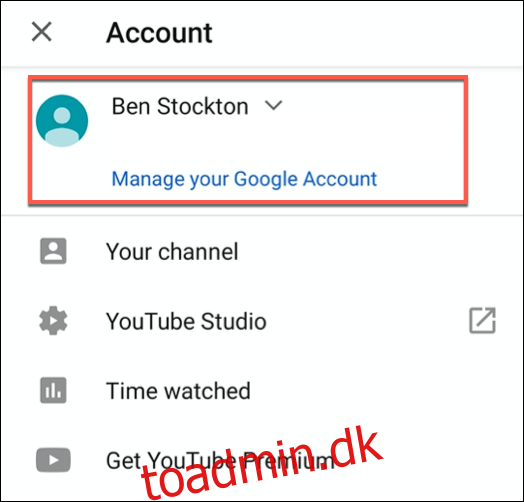
Fra en kanallandingsside
Du kan se en liste over udsendte videoer, afspilningslister og andre oplysninger for en kanal fra dens hovedkanalområde.
Ligesom webversionen af YouTube-grænsefladen bør du kunne se ordet “Abonnert” under kanalnavnet og antallet af abonnenter under fanen “Hjem” for den pågældende kanal.
Tryk på denne knap for at afmelde kanalen.
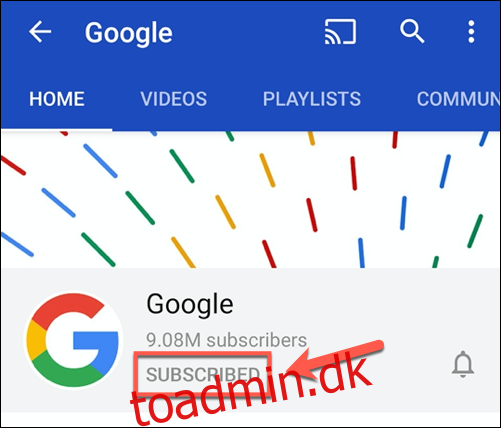
YouTube vil bede om bekræftelse – tryk på knappen “Afmeld” for at bekræfte.
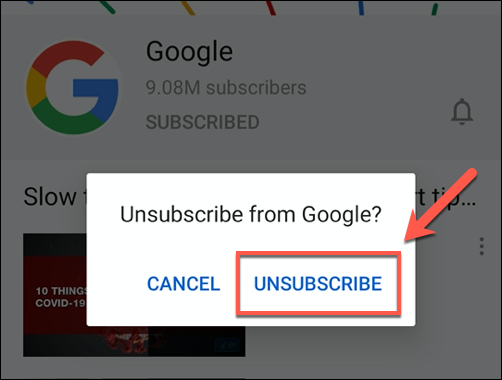
Når det er bekræftet, vil dit abonnement på den kanal blive fjernet fra din konto.
Fra en opslået video
Hvis du ser en video, der er lagt ud af en kanal, kan du hurtigt afmelde kanalen selv ved at bruge en lignende proces som metoderne vist ovenfor.
Under en afspillende video i YouTube-appen er relevant information om videoen og selve kanalen, inklusive kanalnavnet. Hvis du abonnerer på en kanal, vil knappen “Abonner” blive vist til højre for kanalnavnet. Tryk på denne knap for at afmelde den.
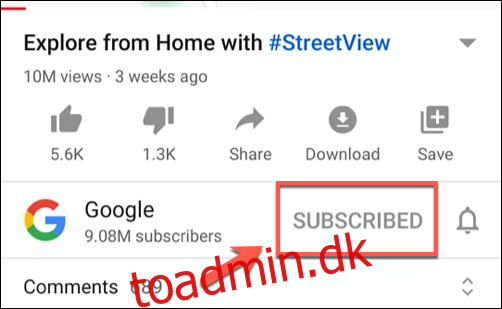
Tryk på “Afmeld” for at bekræfte.
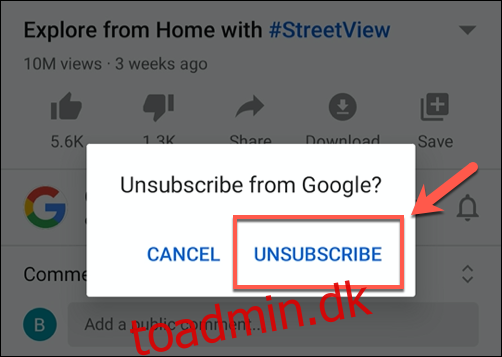
Dit abonnement på den kanal ophører umiddelbart efter du har bekræftet dit valg.
Brug af YouTubes abonnementsliste
Menuen i bunden af YouTube-appen giver dig mulighed for at skifte mellem dit eget videobibliotek (som viser din YouTube-visningshistorik), YouTube-kontonotifikationer samt en liste over dine kanalabonnementer under afsnittet “Abonnementer”.
Tryk på ikonet “Abonnementer” for at se din YouTube-abonnementsliste.
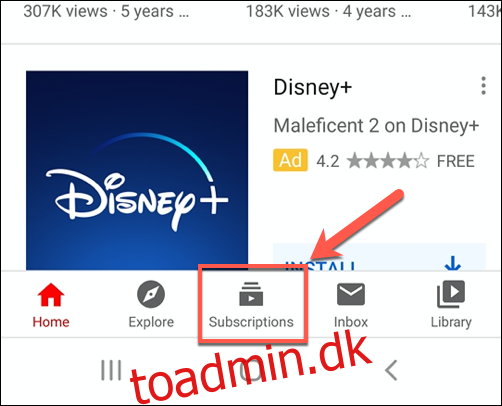
Dette vil vise en liste over videoer, vist i den rækkefølge, de blev lagt ud, med de seneste videoer øverst. En liste over kanalabonnementer er synlige som ikoner i karrusellen øverst i menuen.
Du kan trykke på et af disse kanalikoner for kun at se de videoer, der er indsendt af den pågældende kanal.
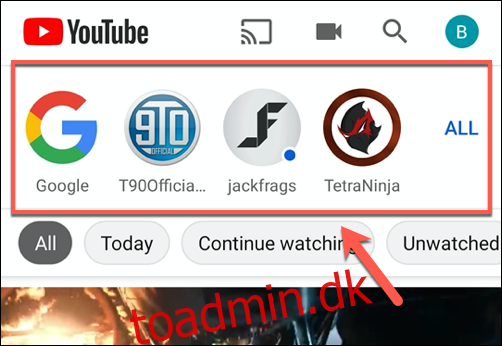
Hvis du vil afmelde, skal du trykke på menuikonet med tre prikker ud for titlen på en video, der er indsendt af den kanal, du ønsker at afmelde.
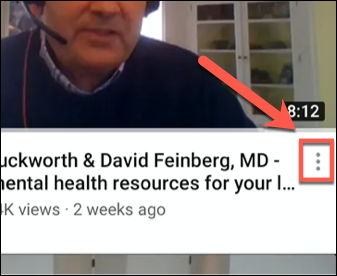
Derfra skal du trykke på indstillingen “Afmeld”.
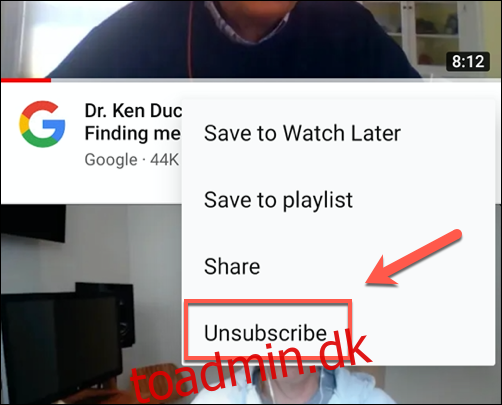
Bekræft dit valg ved at trykke på “Afmeld”, der vises.
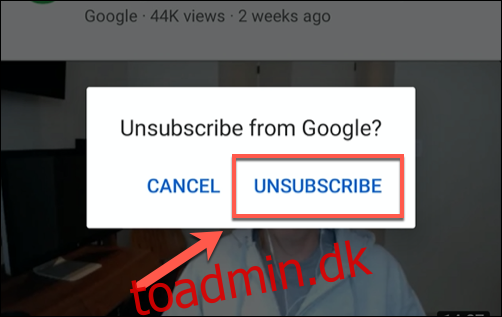
Når du har bekræftet dit valg, afsluttes dit abonnement på kanalen, og kanalen (sammen med eventuelle postede videoer) vil blive fjernet fra abonnementslisten.